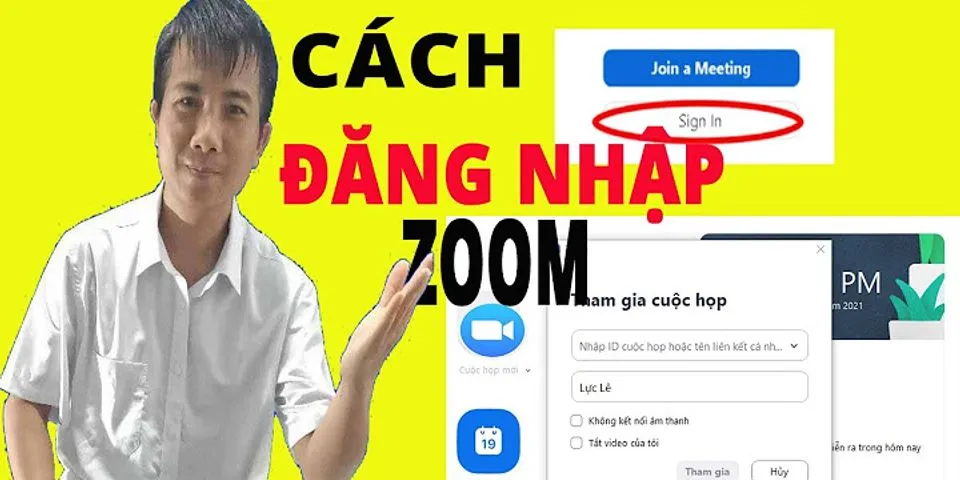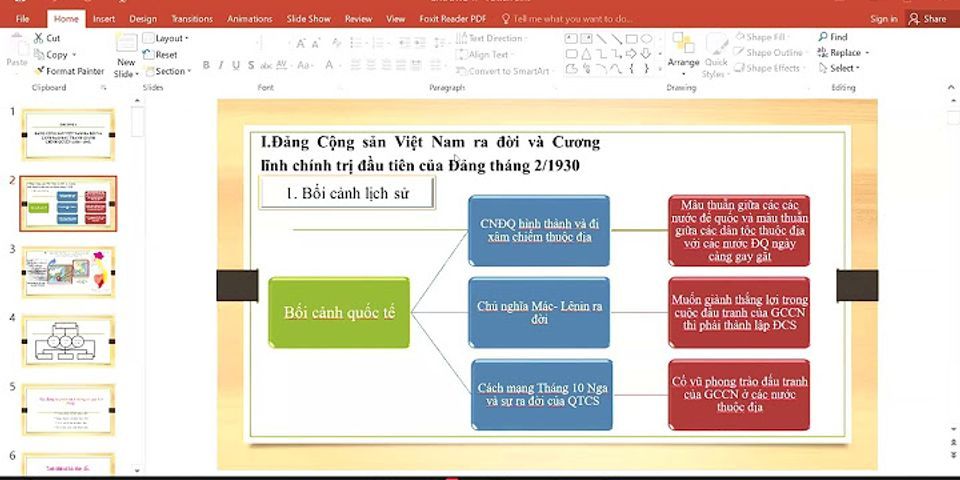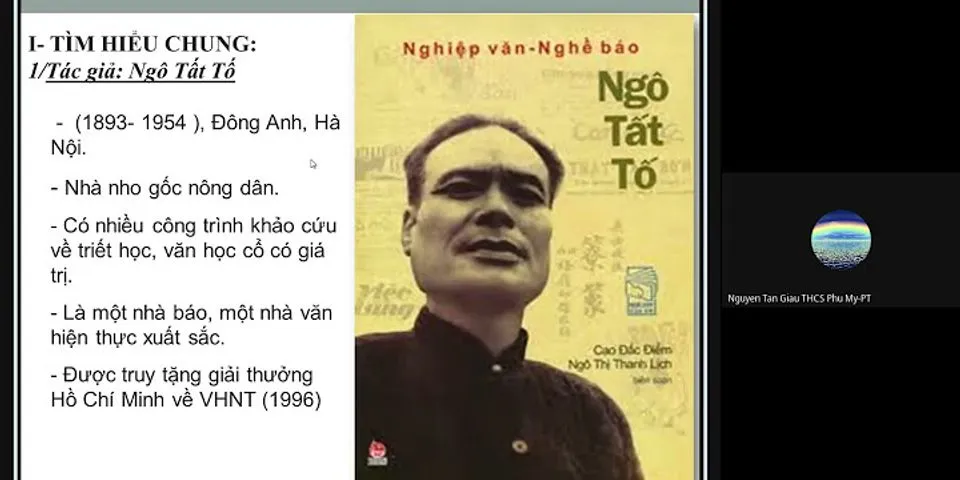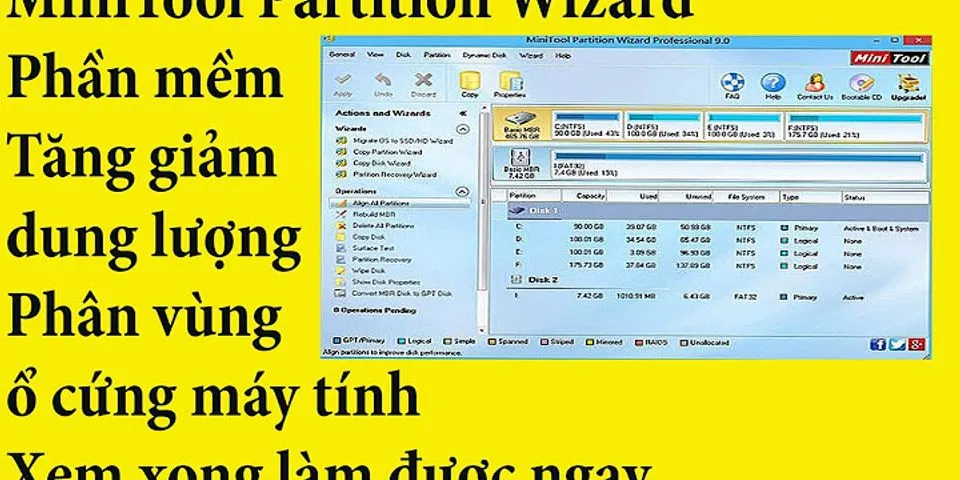Tính năng Kết nối thông minh TP-Link là gì và cách bật tính năng này?Hướng dẫn cấu hình Updated 06-08-2021 15:34:25 PM  This Article Applies to: Archer C5400 , Archer AX55 , Archer AX4200 , Archer AX75 , Archer AX4400 , Archer AX10 , Archer AX73 , Archer AX51 , Archer AX96 , Archer A10 , Archer AX4800 , Archer A2600 Pro , Archer A6 , Archer C3150 , Archer A7 , Archer AX50 , Archer AX72 , Archer C6 , Archer C7( V5 ) , Archer GX90 , Archer AX90 , Archer AX6000 , Archer C5400X , Archer A9 , Archer AX68 , Archer C2300 , Archer AX5300 , Archer AX23 , Archer AX20 , Archer C4000 , Archer AX21 , Archer A64 , Archer AX10/A , Archer C64 , Archer A10 Pro , Archer AX1800 , Archer AX1500 , Archer AX60 , Archer AX11000 , Archer AX3200 , Archer AX3000 , Archer AX206 Kết Nối Thông Minh TP-Link(TP-Link Smart Connect) cho phép routertự động gán các thiết bị được kết nối vào băng tần Wi-Fi cung cấp tốc độ nhanh nhất. Bằng cách cân bằng tải và gán thiết bị cho băng tần phù hợp nhất, Kết Nối Thông Minh (Smart Connect) có thể giảm sự chậm trễ và gián đoạn. Khi bật Kết nối thông minh (Smart Connect), mạng 2.4 GHz và 5 GHz của router sẽ chia sẻ cùng một SSID (tên mạng) và mật mã. Bạn có thể tận hưởng kết nối liền mạch giữa các mạng 2.4GHz và 5GHz. Làm cách nào để định cấu hình Kết Nối Thông Minh (Smart Connect) trên Router Wi-Fi TP-Link? Bài viết nàylấy Archer AX50 làm ví dụ. Giao diện thực tế có thể thay đổi một chút so với model sản phẩm. Để biết thêm chi tiết, vui lòng tham khảo Hướng dẫn sử dụng router của bạn. Thông Qua Web Quản Lý: 1. Xác minh kết nối phần cứng và đảm bảo rằng routercủa bạn được kết nối với Internet. 2. Truy cậphttp://tplinkwifi.net, và đăng nhập bằng ID TP-Link của bạn hoặc mật mãbạn đặt cho router.  3. VàoAdvanced>Wireless>Wireless Settingsvà bậtSmart Connect. 4. Tùy chỉnh tên mạng và mật mãcủa bạn. Nhấp vào. Nhấp vàoSaveđể áp dụng cài đặt mạng của bạn. Thông Qua Ứng DụngTether: 1. Kết nối với Router Wi-Fi TP-Link của bạn. 2. Khởi chạy Ứng dụng Tether và chọn routercủa bạn từ danh sách Thiết bị. 3. Vàocài đặt Không dây và bậtKết Nối Thông Minh (Smart Connect). 4. Tùy chỉnh tên mạng và mật mãcủa bạn. Nhấp vàoSAVEđể áp dụng cài đặt của bạn.  Khi nào bật Kết Nối Thông Minh (Smart Connect)? 1) Khi bạn không chắc băngtần nào hoặc vị trí nào cung cấp tín hiệu Wi-Fitốt nhất Tín hiệu Wi-Fikhông thể luôn ổn định. Vì vậy, đôi khi cần phải thay đổi băng tầnđể có được tín hiệu tốt hơn. Nếu bạn không chắc băngtần nào hoặc vị trí nào cung cấp tốt nhất, hãythư giãn và thử tính năng Kết Nối Thông Minh(Smart Connect) trên router TP-Link của bạn. 2) Khi bạn có các thiết bị được phát hành vào các thời kỳkhác nhau Các thiết bị được phát hành ở các thời kỳ khác nhau có khả năng tương thích khác nhau với mạng Wi-Fi5 GHz. Một số thiết bị cũ chỉ có thể hoạt động tốt ở mạng Wi-Fi2.4 GHz. Nếu bạn có nhiều thiết bị cũlẫn với các thiết bị mới hơn trong mạng Wi-Fi, mạng 2.4 GHz của bạn có thể bị quá tải do xếp chồng quá nhiều thiết bị trên băng tần này. Bật Kết Nối Thông Minh(Smart Connect) để cho phép router tự động chọn băng tần hiệu quả nhất để mọi thiết bị có thể phát huy hết khả năng của nó. Để biết thêm chi tiết về từng chức năng và cấu hình, vui lòng truy cậpTrung tâm tải xuốngđể tải hướng dẫn sử dụng sản phẩm của bạn. Câu hỏi thường gặp này có hữu ích không? Phản hồi của bạn giúp cải thiện trang web này. Có Không Mối quan tâm của bạn với bài viết này là gì?
Chúng tôi rất muốn nhận được phản hồi của bạn, vui lòng cho chúng tôi biết cách chúng tôi có thể cải thiện nội dung này. Gửi Cảm ơn Chúng tôi đánh giá cao phản hồi của bạn. Recommend Products
|